D-Link DWL-2100AP: инструкция
Инструкция к Беспроводной Точке Доступа D-Link DWL-2100AP
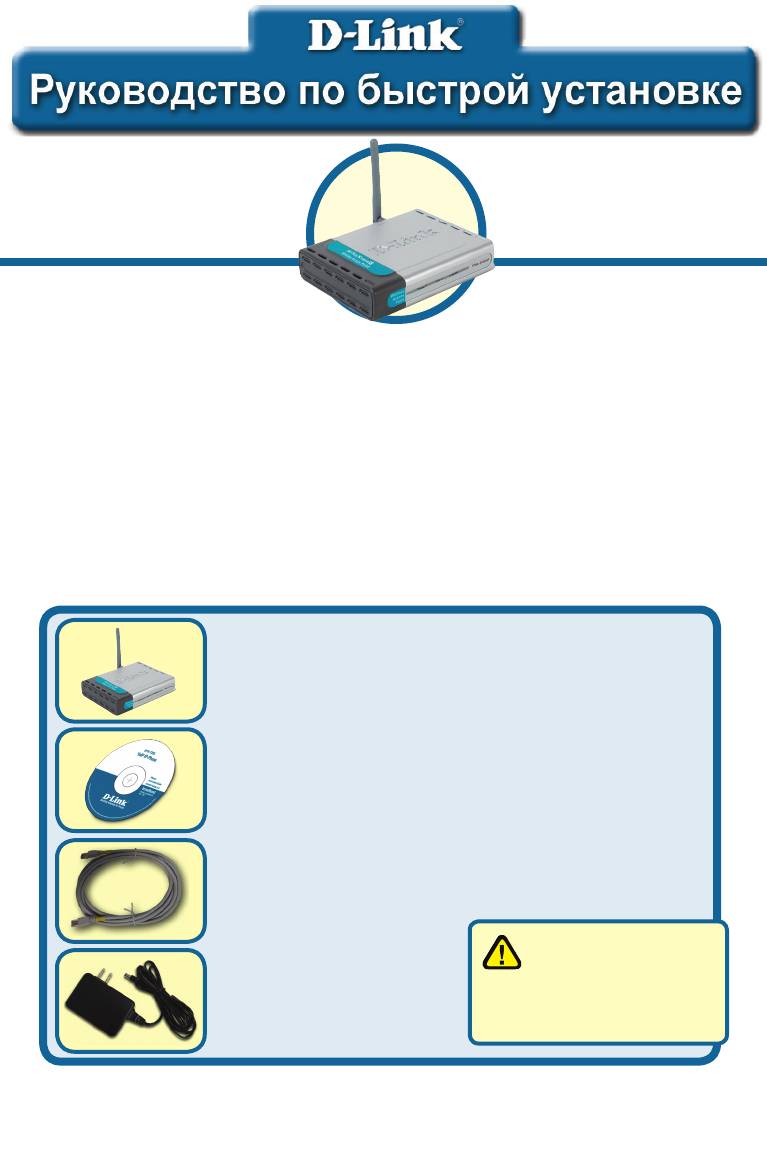
Данный продукт можно настраивать
DWL-2100AP
с помощью любого современного
TM
D-Link
AirPlus Xtreme
web-браузера, такого как Microsoft
Internet Explorer 6 или Netscape
802.11g/108Мбит/с
Navigator 6.2.2 или выше
Беспроводная Точка Доступа
Прежде чем начать
Наилучший способ настроить DWL-2100AP - использовать компьютер (с
установленным сетевым адаптером Ethernet), подключенный к коммутатору.
IP адрес по умолчанию для DWL-2100AP установлен 192.168.0.50 с маской
подсети 255.255.255.0. Вам необходимо назначить компьютеру статический
IP адрес из той же подсети, что и для DWL-2100AP, для того, чтобы
приступить к настройке Точки Доступа. Если Вам необходима помощь
для того, чтобы назначить статический IP адрес сетевому адаптеру
компьютера, смотрите приложение.
Проверьте содержимое комплекта
DWL-2100AP 802.11g/108Мбит/с
Беспроводная Точка Доступа
CD-ROM (содержит Руководство
пользователя и гарантию)
Кабель Ethernet (CAT5 UTP/прямой )
Использование
источника питания с
Блок питания
другим напряжением
питания может привести к
постоянного тока 5В,
выходу из строя устройства и
2.5А
потере гарантии
Если что-либо из перечисленного отсутствует, обратитесь к вашему поставщику.
©2004, 2005 D-Link Systems, Inc. Все права защищены. Торговые марки или зарегистрированные торговые марки являются
собственностью их владельцев. Программное обеспечение и спецификации могут изменяться без уведомления.
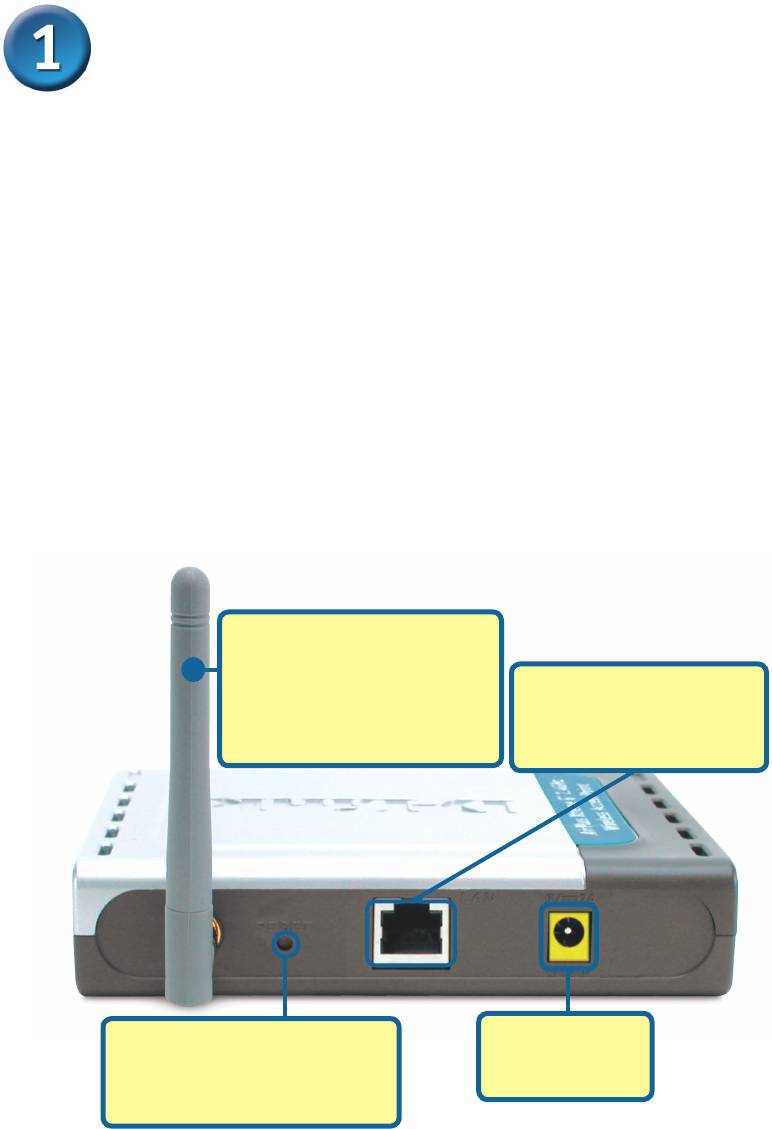
Подключение беспроводной
Точки Доступа DWL-2100AP к
существующей сети
A. Сначала подключите блок питания к разъему питания на задней панели
DWL-2100AP , а затем подсоедините блок питания к розетке. Светодиод “Power”
(Питание) загорится, что означает, что устройство включено.
B. Подключите кабель одной стороной к Ethernet порту, расположенному на задней
панели DWL-2100AP , а другой стороной к маршрутизатору (например, D-Link
DI-604 ) или к коммутатору (например, DES-1005D). Примечание: точка доступа
DWL-2100AP может быть подключена напрямую к компьютеру, который будет
использоваться для ее настройки. При правильном подключении к сети Ethernet
загорится светодиод «Link» (соединение).
C. Компьютеры, оснащенные беспроводными сетевыми адаптерами DWL-G650
AirPlus Xtreme G для шины Cardbus или DWL-G520 AirPlus Xtreme G для шины PCI
начнут работать с DWL-2100AP без изменения настроек, принятых по умолчанию.
Компьютеры, оснащенные беспроводными сетевыми адаптерами стандарта
802.11b/g также могут работать с точкой доступа DWL-2100AP.
C. Антенна
используется для
увеличения радиуса
B. Порт LAN
действия при беспроводном
Это порт для
подключении 802.11b/g
подключения к
адаптеров и Точек Доступа
локальной сети Ethernet
A. Гнездо для
Кнопка Reset (сброс) После
подключения
нажатия на эту кнопку будут
блока питания
восстановлены заводские
настройки
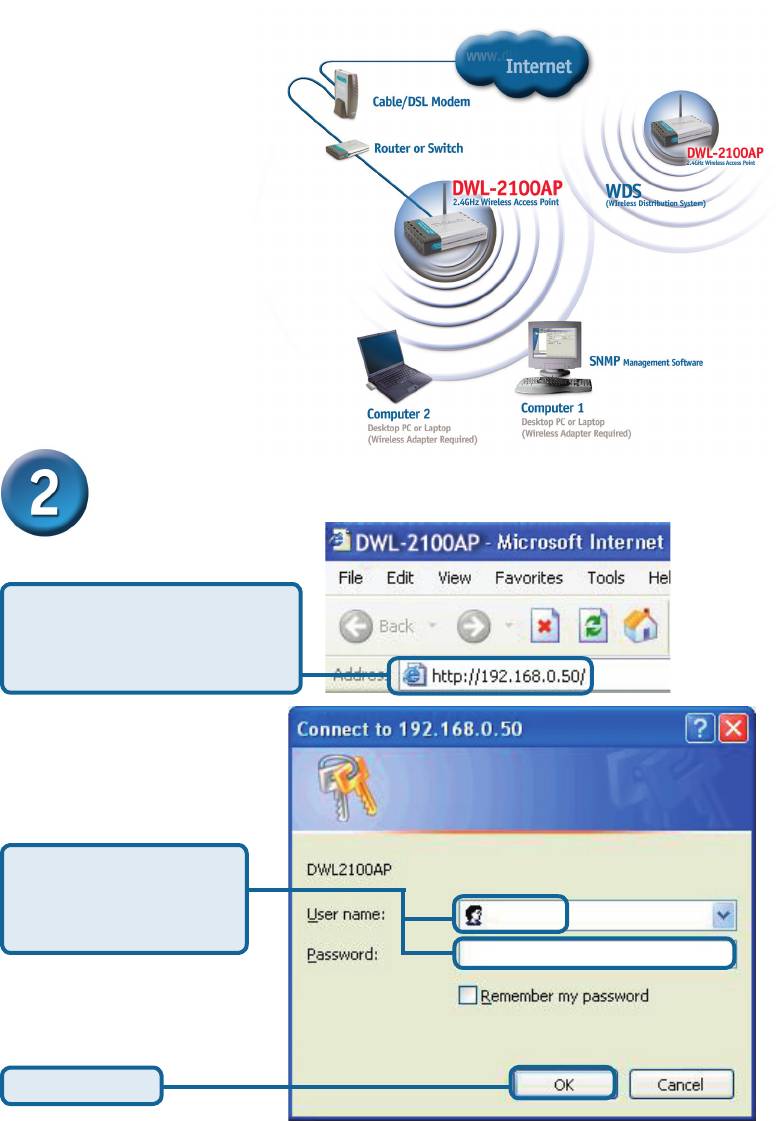
После выполнения всех
шагов установки из данного
Руководства по быстрой
установ к е с озданн а я
сеть должна выглядеть
следующим образом:
Использование мастера установки
Запустите ваш web-браузер
и наберите в адресной строке
“http://192.168.0.50”. Затем
нажмите клавишу Enter.
Появится экран для
регистрации пользователя
для доступа к устройству.
Наберите“admin” в
поле для ввода имени,
поле для ввода пароля
оставьте пустым.
Нажмите OK
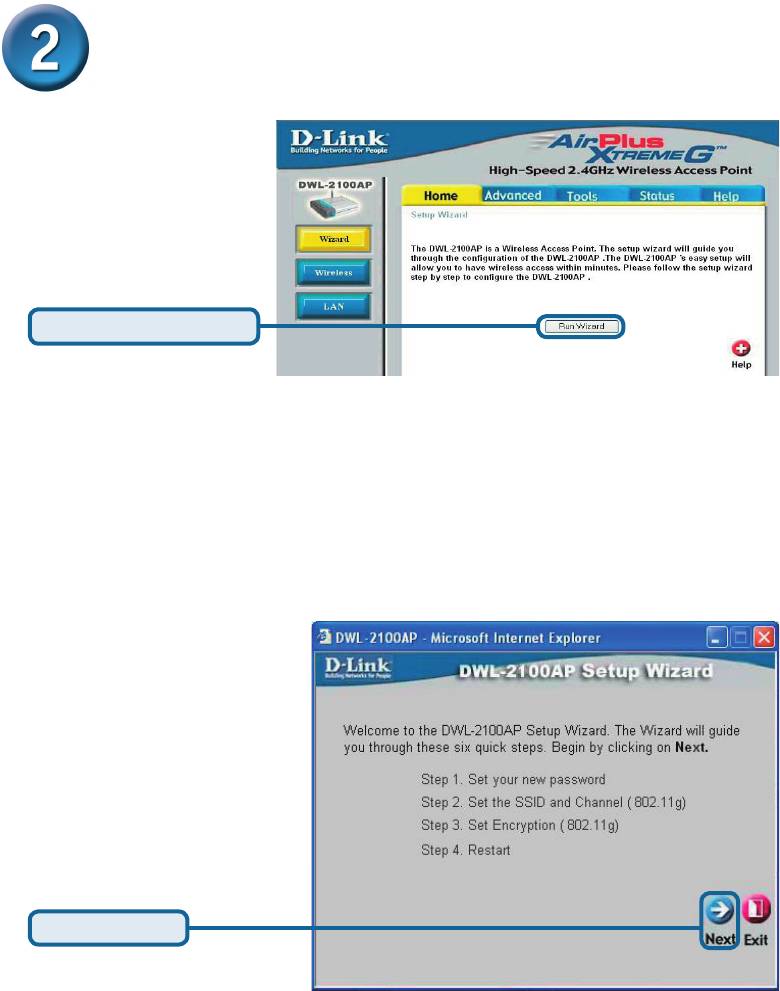
Использование мастера установки
(продолжение)
После того, как вы
получили доступ к
управлению, перед
вами появится экран
Home.
Нажмите Run Wizard
Вы увидите
следующий экран:
Нажмите Next
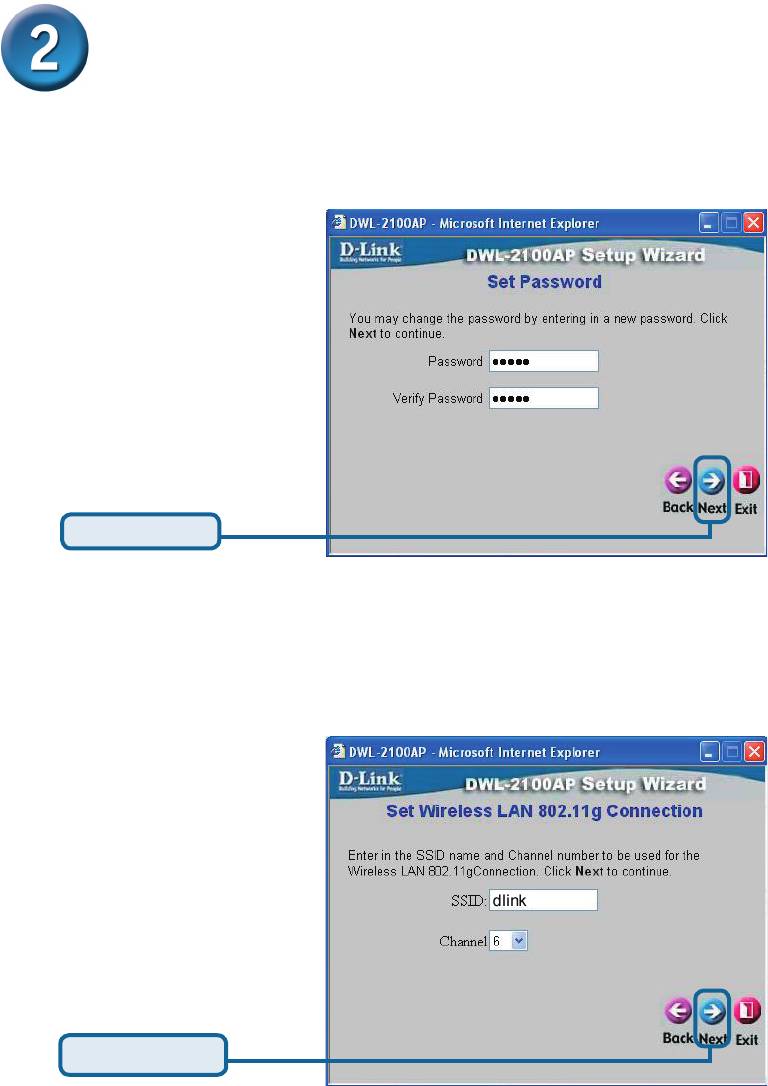
Использование мастера установки
(продолжение)
Шаг 1 – Установите
новый пароль. У Вас есть
возможность установить
пароль.
Нажмите Next
Шаг 2 – Настройка
беспроводного
интерфейса
Принятые по умолчанию
настройки беспроводной
сети следующие:
SSID = dlink
Channel = 6
Вы можете изменить эти
значения в соответствии с
настройками существующей
беспроводной сети.
Нажмите Next
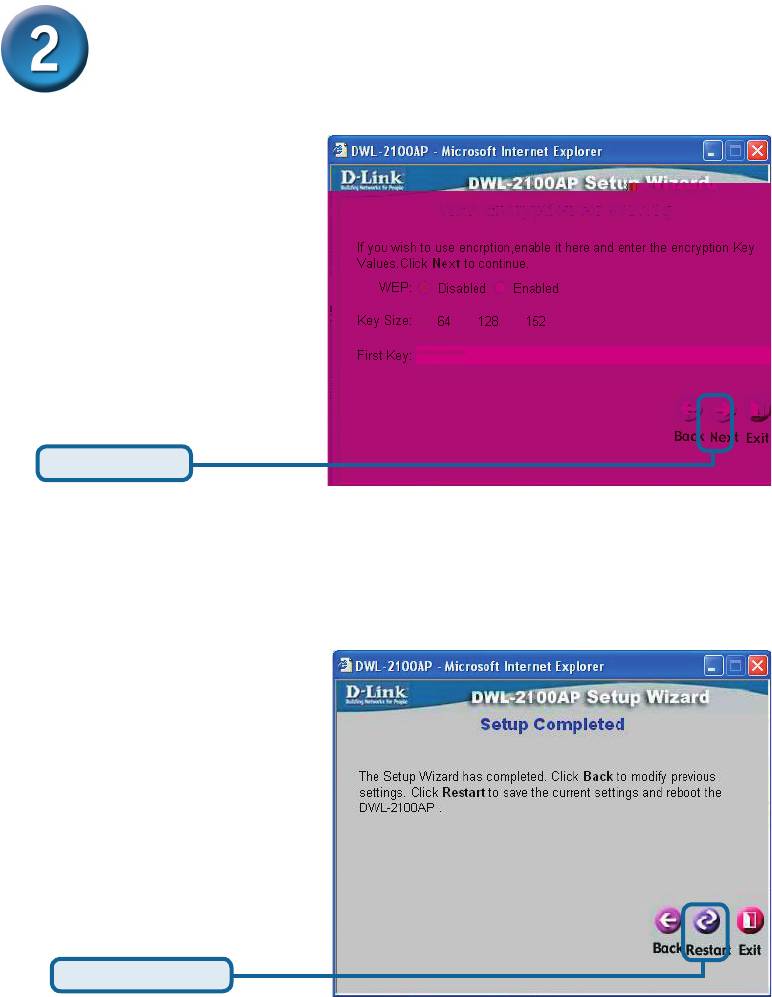
Использование мастера установки
(продолжение)
Шаг 3 – Шифрование
DWL-2100AP поддерживает
два уровня шифрования
беспроводного соединения:
6 4 - б и т и 1 2 8 - б и т. П о
умолчанию шифрование
от к л юч е но. Вы можете
и з м е н и т ь п а р а м е т р ы
шифрования для обеспечения
более безопасной передачи
данных по беспроводной
сети.
Нажмите Next
Установка завершена!
Нажмите Restart
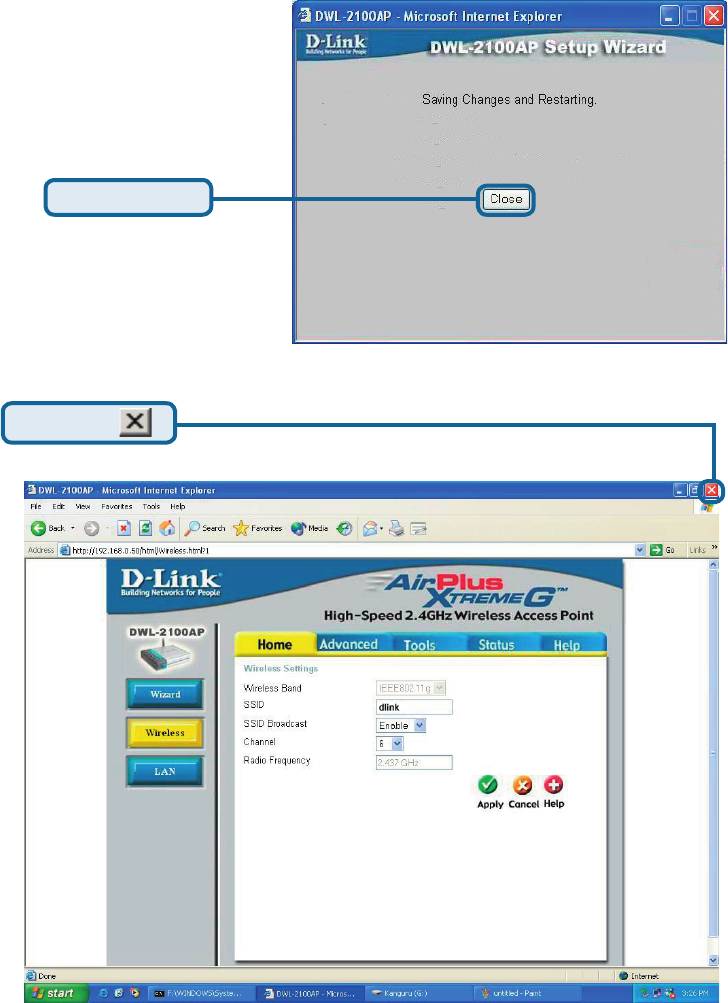
Нажмите Close
Вы будете перенаправлены на страницу Home.
Нажмите
Чтобы получить больше информации или произвести дополнительные
настройки, обращайтесь к страницам Advanced, Tools или Status Web-
интерфейса управления или к Руководству пользователя на CD.
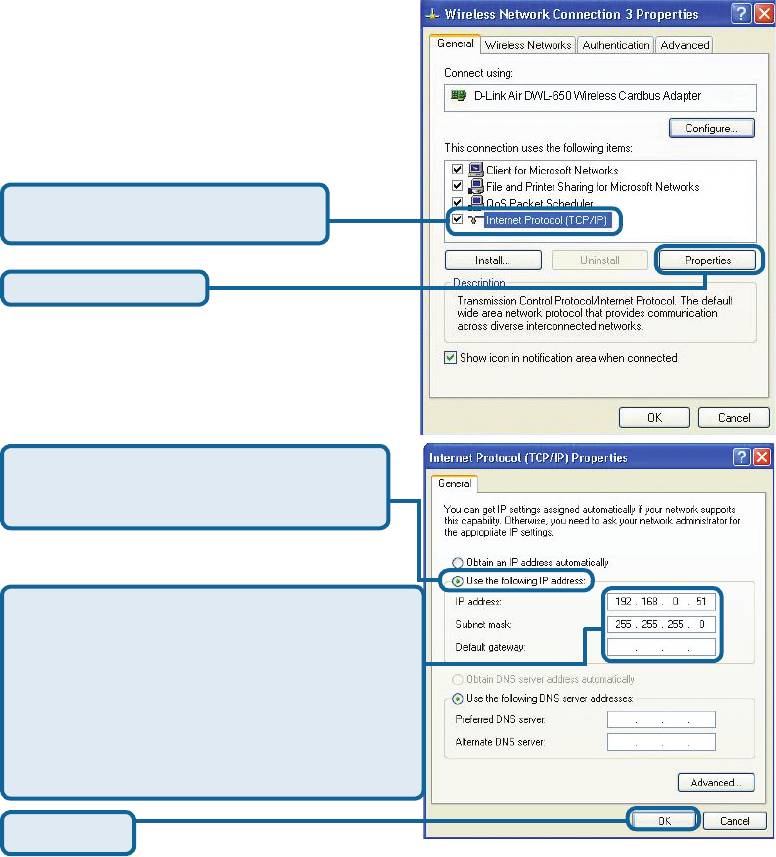
Приложение
Назначение постоянного IP адреса в системах Windows
Для того, чтобы назначить постоянный IP адрес ноутбуку или настольному
компьютеру, который используется для настройки беспроводной точки доступа
DWL-2100AP, пожалуйста, сделайте следующее:
Следуйте по пути, последовательно
нажимая: ПУСК> Настройка> Панель
управления> правый клик на иконке
Подключения по локальной сети >
Свойства
Выберите Протокол Интернета
(TCP/IP)
Нажмите Свойства
Выберите Использовать следующий
IP адрес в окне Свойства: Протокол
Интернета (TCP/IP)
Введите IP адрес и маску подсети (IP адрес
должен находиться в том же диапазоне
адресов – подсети – что и адрес DWL-2100AP.
IP адрес DWL-2100AP 192.168.0.50. Можно
попробовать назначить адрес 192.168.0.51
вашему компьютеру. Обратите внимание,
что двух одинаковых IP адресов в одной сети
быть не должно Назначьте маску подсети
255.255.255.0. )
Нажмите ОК
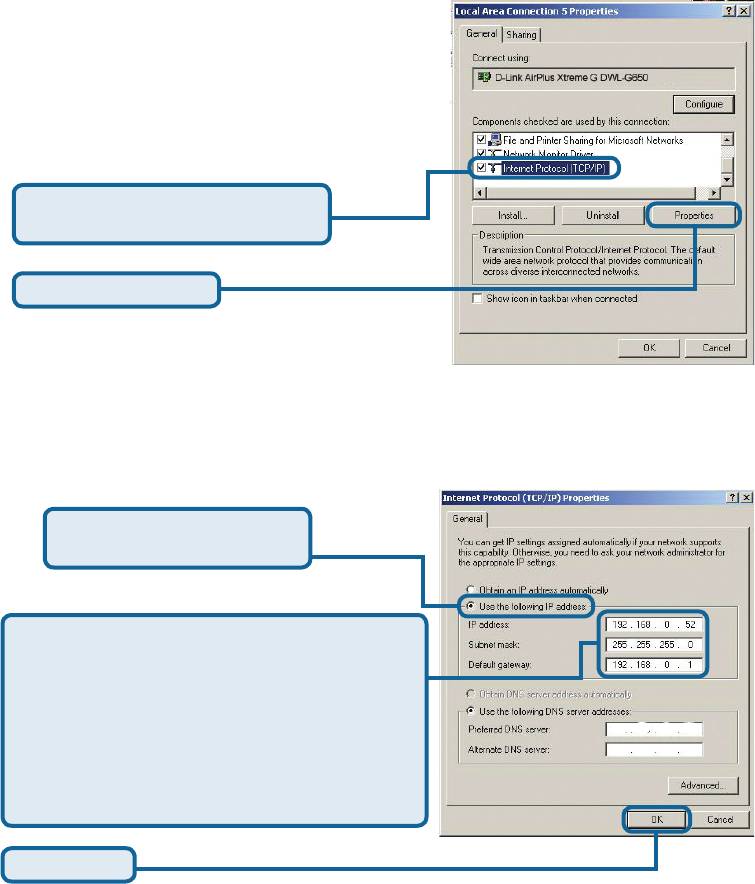
Для пользователей Windows 2000:
Следуйте по пути, последовательно нажимая:
ПУСК> Настройка> Панель управления>
Подключения по локальной сети связанные
с установленным сетевым адаптером,
Свойства
Нажмите Протокол Интернета
(TCP/IP)
Нажмите Свойства
Выберите Использовать
следующий IP адрес
Введите IP адрес и маску подсети (IP адрес
должен находиться в том же диапазоне
адресов – подсети – что и адрес DWL-2100AP.
IP адрес DWL-2100AP 192.168.0.50. Можно
попробовать назначить адрес 192.168.0.52
вашему компьютеру. Обратите внимание,
что двух одинаковых IP адресов в одной сети
быть не должно Назначьте маску подсети
255.255.255.0. )
Нажмите ОК

Для пользователей Windows Me и 98se:
Следуйте по пути, последовательно
нажимая: ПУСК> Настройка> Панель
управления> правый клик на иконке
Подключ ения по ло кал ьно й сети >
Свойства
Нажмите Протокол Интернета
(TCP/IP)
Нажмите Свойства
Выберите Использовать
следующий IP адрес
Введите IP адрес и маску подсети
(IP адрес должен находиться в том же
диапазоне адресов – подсети –
что и адрес DWL-2100AP. IP адрес DWL-
2100AP 192.168.0.50. Можно попробовать
назначить адрес 192.168.0.52 вашему
компьютеру. Обратите внимание, что
двух одинаковых IP адресов в одной сети
быть не должно Назначьте маску подсети
255.255.255.0. )
Нажмите ОК
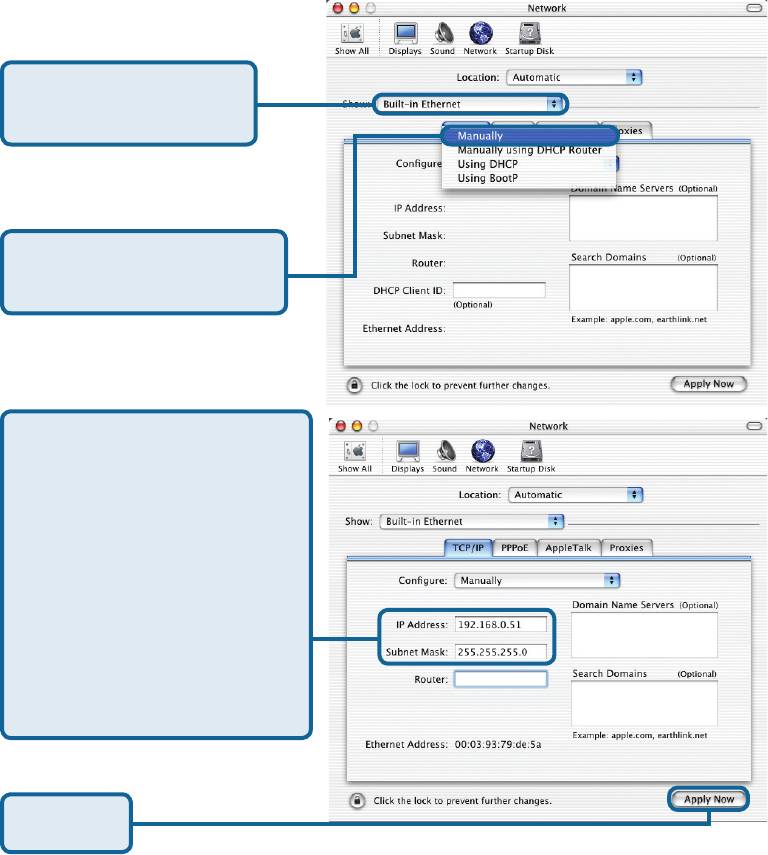
Для пользователей Apple Macintosh OS X:
Следуйте на Apple Меню , нажмите
Сеть и выберите Свойства системы
Выберите Встроенный
Ethernet в выпадающем
меню Вид
Выберите Задать вручную
в выпадающем меню
Настройка
Введите IP адрес и маску
подсети (IP адрес должен
находиться в том же диапазоне
адресов – подсети – что и
адрес DWL-2100AP. IP адрес
DWL-2100AP 192.168.0.50.
Можно попробовать назначить
адрес 192.168.0.51 вашему
компьютеру. Обратите
внимание, что двух одинаковых
IP адресов в одной сети быть
не должно Назначьте маску
подсети 255.255.255.0. )
Нажмите
Применить
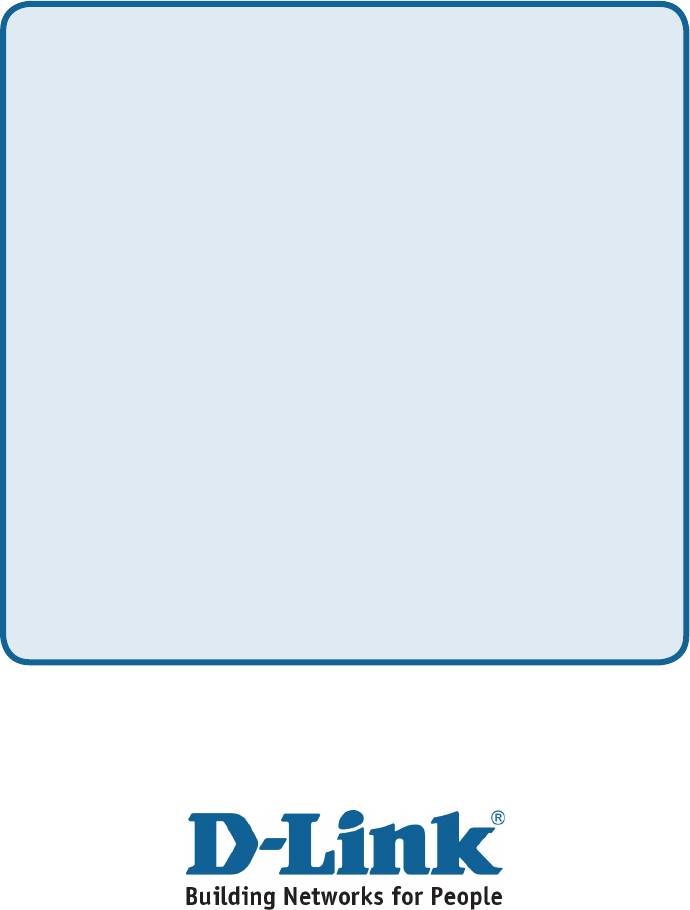
Техническая поддержка
Обновления программного обеспечения и документация
доступны на Интернет-сайте D-Link.
D-Link предоставляет бесплатную поддержку для клиентов
в течение гарантийного срока.
Клиенты могут обратиться в группу технической поддержки
D-Link по телефону или через Интернет.
Техническая поддержка D-Link:
+495-744-00-99
Техническая поддержка через Интернет
http://www.dlink.ru
e-mail: support@dlink.ru











